EasyBCD est l’un des utilitaires les plus utiles pour le système d’exploitation Windows. EasyBCD est bien connu pour sa capacité à ajouter, supprimer et éditer des entrées de démarrage. La plupart des utilisateurs de Windows ne savent pas que cet outil gratuit vous permet même de créer un lecteur USB Windows amorçable en quelques clics.
Il existe de nombreux outils, tels que le célèbre logiciel Rufus, permettant de créer une clé USB Windows amorçable. Il est également possible de créer une clé USB amorçable via l'invite de commande native. Si EasyBCD est déjà installé sur votre PC Windows 10/8/7, vous pouvez utiliser le même pour préparer facilement l’USB amorçable.
Suivez les instructions ci-dessous pour préparer Windows USB 10/8/7 amorçable à l’aide du logiciel EasyBCD.
Créez une clé USB Windows 10/7 amorçable dans EasyBCD
Étape 1: Commencez par installer l'utilitaire EasyBCD sur votre machine. Si vous ne l'avez pas déjà téléchargé, téléchargez-le ici.
Étape 2: Ensuite, connectez le lecteur flash USB à votre PC, supprimez toutes les données du lecteur, puis formatez le lecteur dans le système de fichiers FAT 32 (pour formater, cliquez avec le bouton droit de la souris sur le lecteur USB et sélectionnez l'option Formater, puis sélectionnez le fichier. système en tant que FAT32).

Étape 3: Lancez EasyBCD et cliquez sur le bouton Configuration du chargeur de démarrage présent sur le côté gauche.
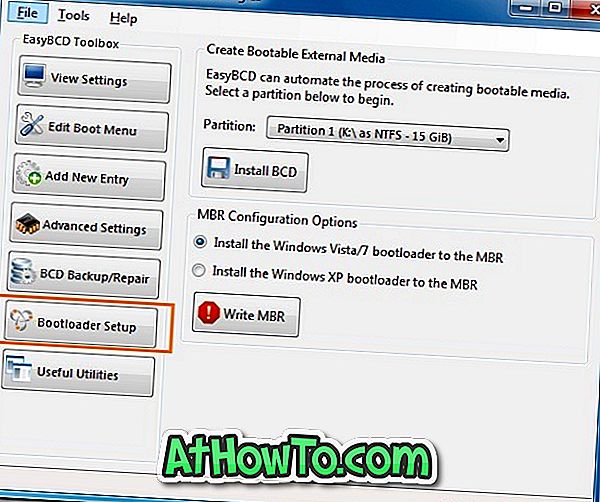
Étape 4: Ici, sous la zone Créer un support externe amorçable, sélectionnez le lecteur USB que vous souhaitez transformer en lecteur amorçable.
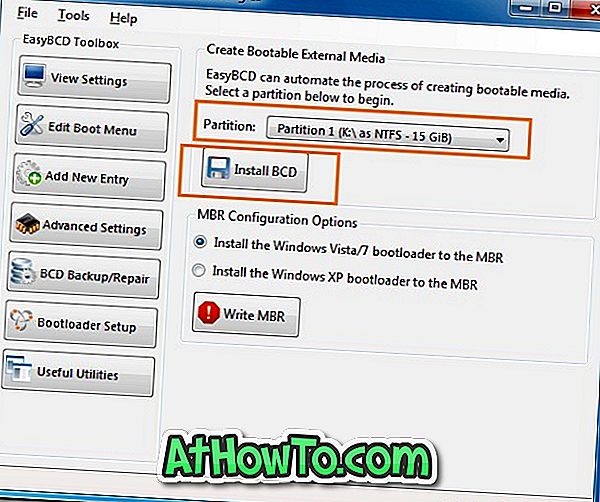
Étape 5: Ensuite, cliquez sur le bouton Installer BCD et attendez que la boîte de dialogue suivante s’affiche.
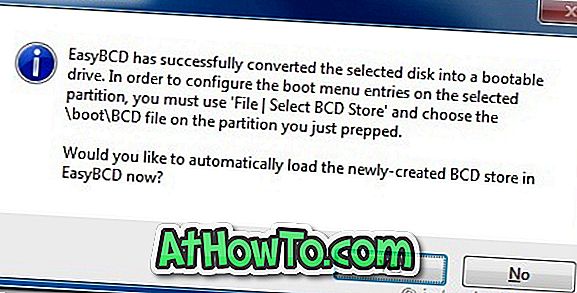
Cliquez simplement sur le bouton Oui . Fermez l’outil EasyBCD et insérez votre DVD Windows 10/7 dans le lecteur.
Étape 6: Copiez tous les fichiers de votre DVD d’installation de Windows 10/7 sur le lecteur flash USB. Si vous avez un fichier ISO, vous pouvez utiliser l'outil 7-Zip pour extraire le contenu ISO sur le lecteur USB.
Étape 7: Votre clé USB bootable Windows 10/7 est prête. Vous pouvez maintenant utiliser le lecteur USB pour installer Windows 10/7 à partir de l’USB.
Veuillez noter que vous ne pouvez pas utiliser cet outil pour créer un lecteur amorçable XP.
Conseil: avec EasyBCD, vous pouvez également créer une clé USB Windows amorçable sans formater le lecteur.














